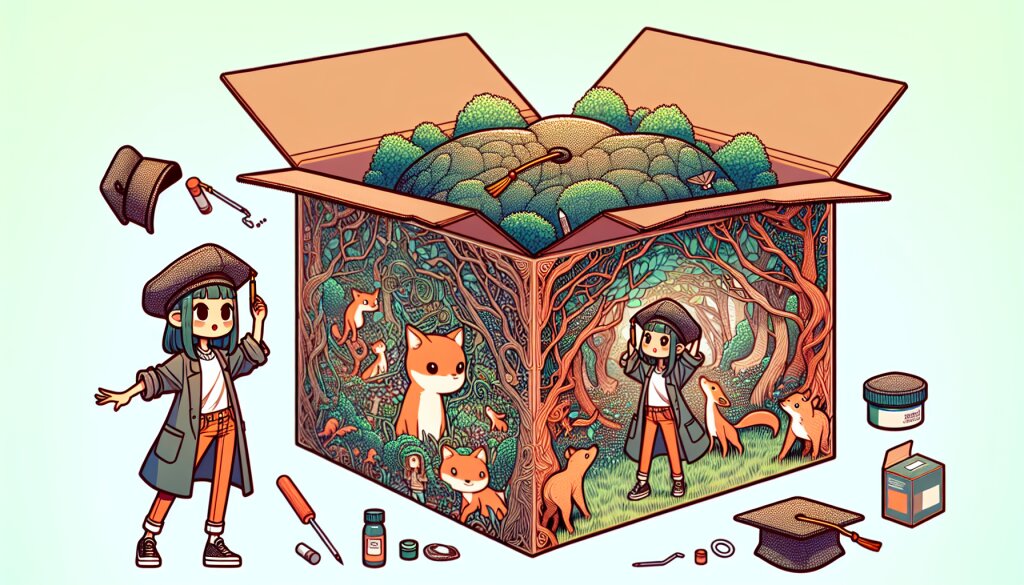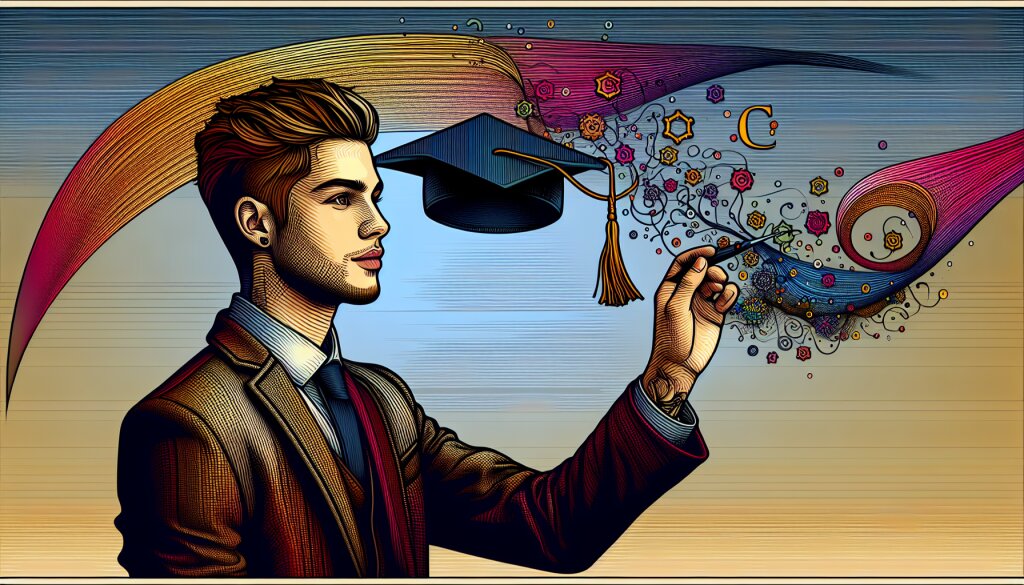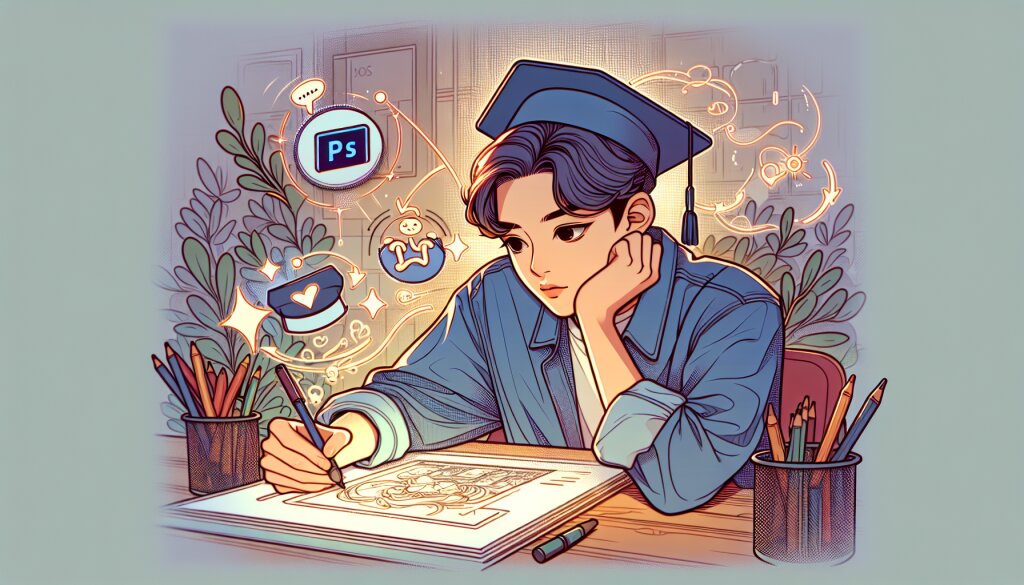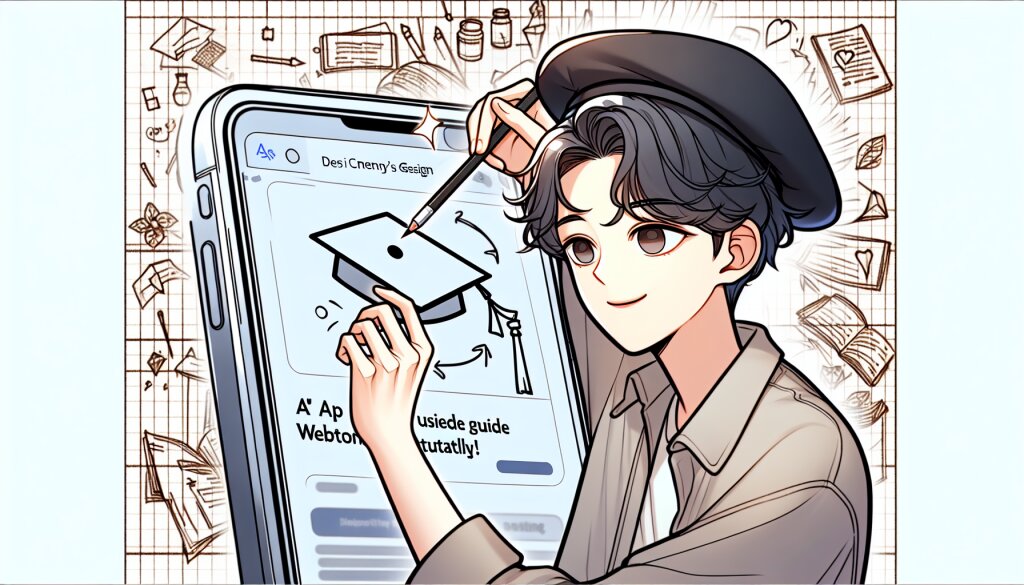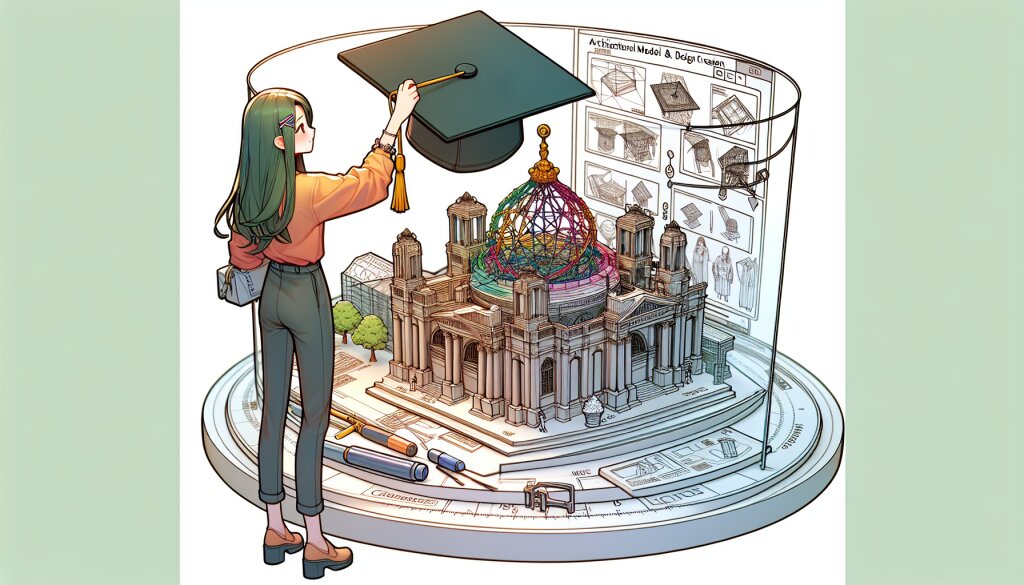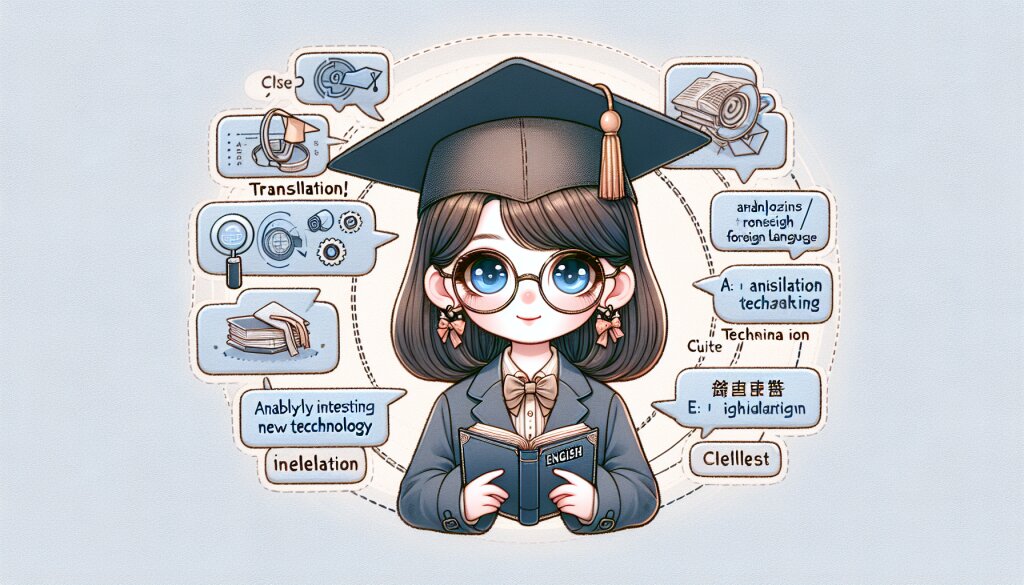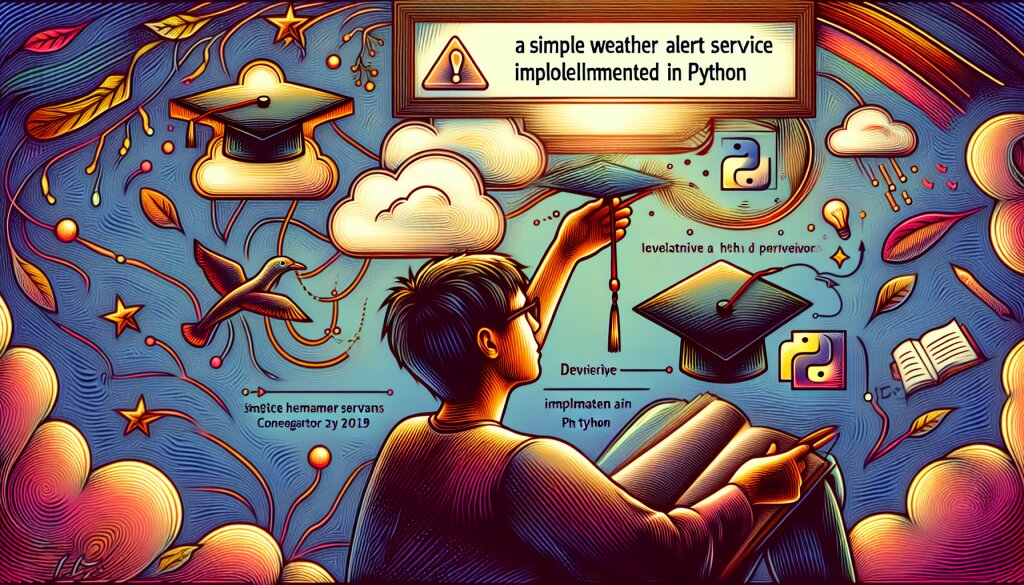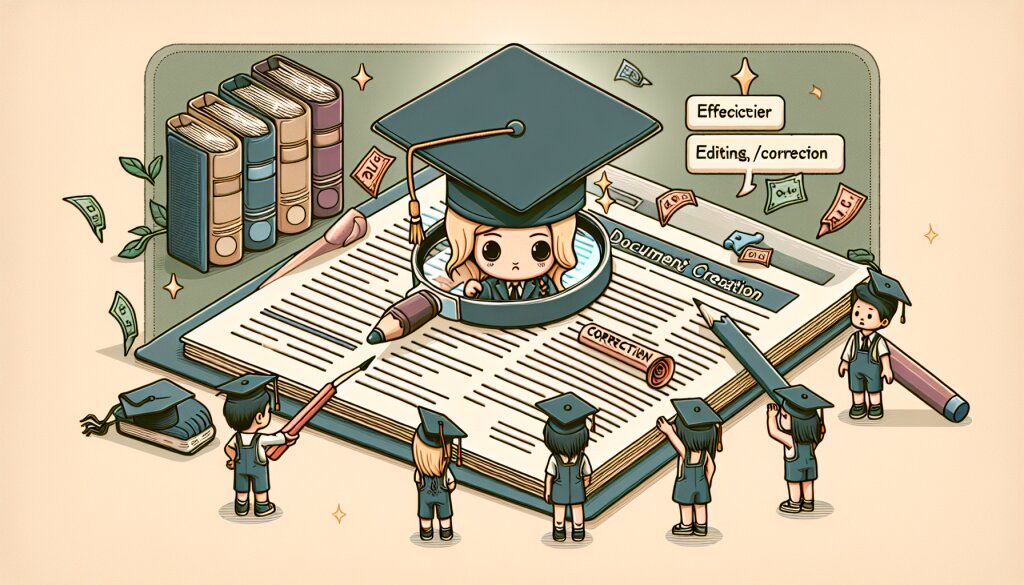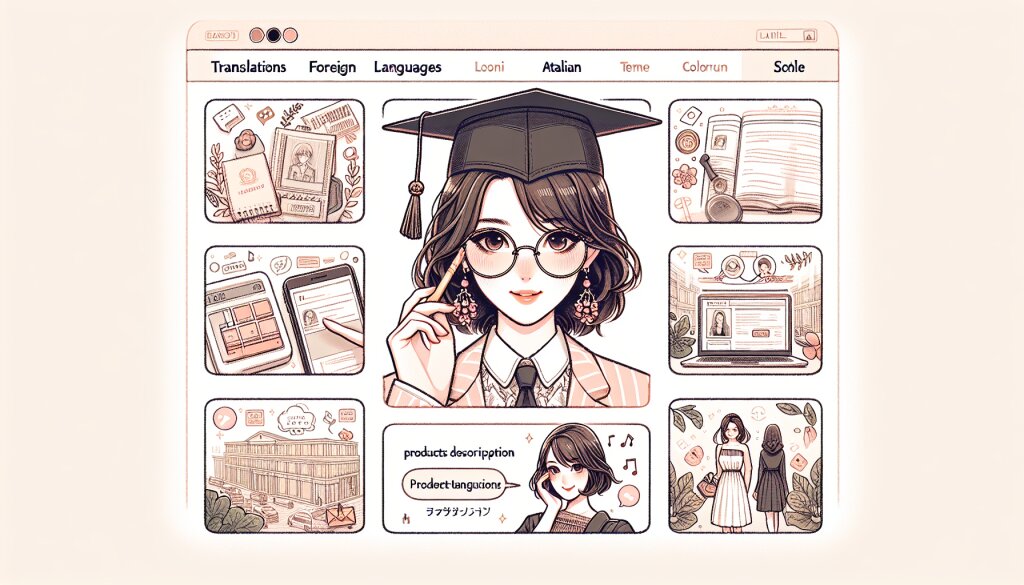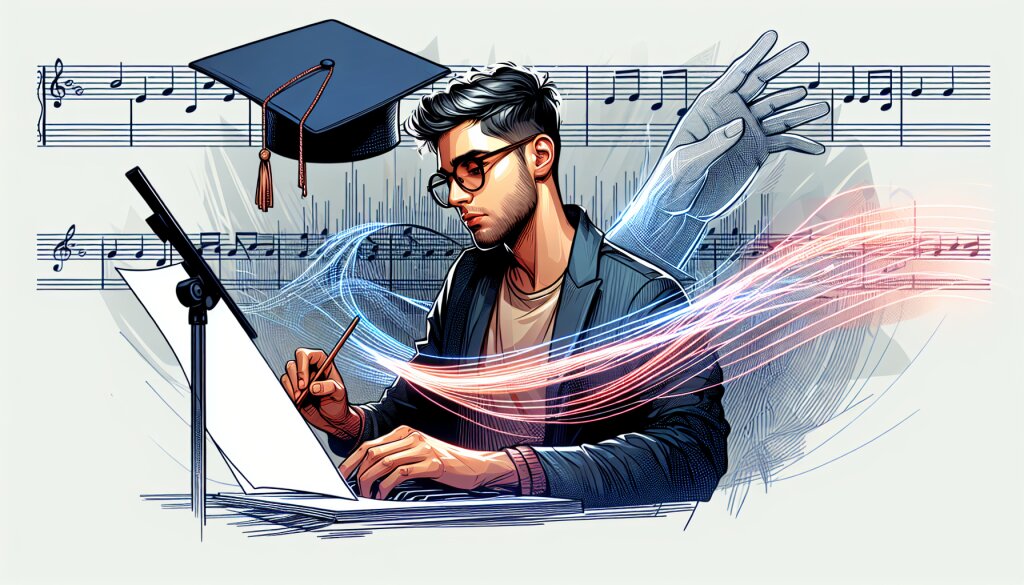Qt/QML로 크로스 플랫폼 모바일 앱 개발하기 🚀
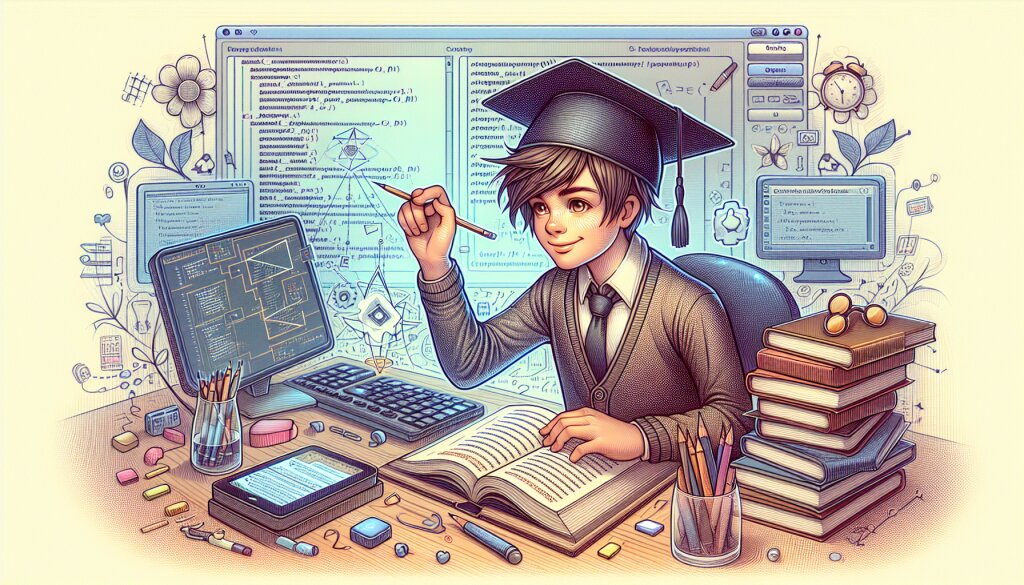
모바일 앱 개발 시장이 급속도로 성장하면서, 개발자들은 효율적이고 강력한 도구를 찾고 있습니다. 그 중에서도 Qt와 QML(Qt Modeling Language)은 크로스 플랫폼 모바일 앱 개발에 있어 주목받는 기술 스택입니다. 이 글에서는 Qt/QML을 활용한 크로스 플랫폼 모바일 앱 개발에 대해 심도 있게 알아보겠습니다.
현대 사회에서 모바일 앱은 우리 일상의 필수품이 되었습니다. 비즈니스, 엔터테인먼트, 교육 등 다양한 분야에서 모바일 앱의 중요성이 날로 커지고 있죠. 이런 트렌드에 발맞춰 개발자들도 더욱 효율적이고 강력한 개발 도구를 필요로 하게 되었습니다.
Qt와 QML은 이러한 요구에 부응하는 훌륭한 솔루션입니다. C++을 기반으로 한 Qt 프레임워크와 선언적 UI 언어인 QML의 조합은 개발자들에게 강력한 성능과 유연한 UI 디자인 능력을 제공합니다. 이를 통해 Android, iOS 등 다양한 플랫폼에서 동작하는 앱을 효율적으로 개발할 수 있습니다.
이 글에서는 Qt/QML을 이용한 크로스 플랫폼 모바일 앱 개발의 전 과정을 상세히 다룰 예정입니다. 개발 환경 설정부터 시작해 Qt와 QML의 기본 개념, 실제 앱 개발 과정, 그리고 배포까지 모든 단계를 포함합니다. 또한, 실제 프로젝트에서 마주칠 수 있는 다양한 도전 과제들과 그 해결 방법에 대해서도 논의할 것입니다.
이 글은 모바일 앱 개발에 관심 있는 모든 개발자들을 위한 것입니다. 특히 크로스 플랫폼 개발의 효율성을 추구하는 개발자들에게 유용한 정보가 될 것입니다. Qt/QML을 처음 접하는 분들도, 이미 경험이 있는 개발자들도 이 글에서 새로운 인사이트를 얻을 수 있을 것입니다.
그럼 지금부터 Qt/QML의 세계로 함께 떠나볼까요? 여러분의 모바일 앱 개발 여정에 이 글이 유용한 나침반이 되기를 바랍니다. 💡
1. Qt와 QML 소개 📚
Qt와 QML은 크로스 플랫폼 애플리케이션 개발을 위한 강력한 도구입니다. 이 섹션에서는 Qt와 QML의 기본 개념, 특징, 그리고 왜 이들이 모바일 앱 개발에 적합한지에 대해 자세히 알아보겠습니다.
1.1 Qt란 무엇인가?
Qt는 1991년에 처음 개발된 크로스 플랫폼 애플리케이션 프레임워크입니다. C++을 기반으로 하며, GUI 프로그래밍에 특화되어 있습니다. Qt의 주요 특징은 다음과 같습니다:
- 크로스 플랫폼 지원: Windows, macOS, Linux, Android, iOS 등 다양한 운영 체제에서 동작합니다.
- 풍부한 라이브러리: GUI 컴포넌트부터 네트워킹, 데이터베이스 등 다양한 기능을 제공합니다.
- 성능: C++ 기반으로 높은 성능을 제공합니다.
- 개발 생산성: 직관적인 API와 풍부한 문서, 개발 도구를 제공합니다.
Qt는 단순한 GUI 툴킷을 넘어 완전한 애플리케이션 프레임워크로 발전했습니다. 데스크톱 애플리케이션부터 임베디드 시스템, 모바일 앱까지 다양한 분야에서 사용되고 있죠.
1.2 QML이란?
QML(Qt Modeling Language)은 Qt에서 제공하는 선언적 UI 언어입니다. JavaScript와 유사한 문법을 가지고 있으며, UI 요소들을 직관적으로 정의할 수 있습니다. QML의 주요 특징은 다음과 같습니다:
- 선언적 문법: UI 요소들을 선언적으로 정의할 수 있어 코드의 가독성이 높습니다.
- 빠른 프로토타이핑: 복잡한 UI도 빠르게 구현할 수 있습니다.
- JavaScript 통합: JavaScript를 이용해 로직을 구현할 수 있습니다.
- C++ 연동: C++로 작성된 백엔드 로직과 쉽게 연동됩니다.
QML은 특히 모바일 앱 개발에 적합합니다. 터치 기반의 인터페이스를 쉽게 구현할 수 있고, 애니메이션이나 복잡한 UI 요소도 간단히 만들 수 있기 때문입니다.
1.3 Qt/QML의 장점
Qt와 QML의 조합은 크로스 플랫폼 모바일 앱 개발에 있어 여러 가지 장점을 제공합니다:
- 코드 재사용: 하나의 코드베이스로 여러 플랫폼에서 동작하는 앱을 만들 수 있습니다.
- 성능과 유연성: C++의 성능과 QML의 유연한 UI 디자인 능력을 동시에 활용할 수 있습니다.
- 풍부한 생태계: 다양한 라이브러리와 도구, 커뮤니티 지원을 받을 수 있습니다.
- 빠른 개발 속도: QML을 통해 UI를 빠르게 프로토타이핑하고 개발할 수 있습니다.
- 네이티브 룩앤필: 각 플랫폼의 네이티브 UI 요소를 사용할 수 있어 자연스러운 사용자 경험을 제공합니다.
이러한 장점들 때문에 Qt/QML은 재능넷과 같은 크로스 플랫폼 서비스를 개발하는 데에도 적합한 기술 스택입니다. 다양한 플랫폼에서 일관된 사용자 경험을 제공하면서도, 각 플랫폼의 특성을 살릴 수 있기 때문입니다.
1.4 Qt/QML vs 다른 크로스 플랫폼 프레임워크
Qt/QML은 React Native, Flutter 등 다른 크로스 플랫폼 프레임워크와 비교했을 때 어떤 특징이 있을까요? 다음 표를 통해 비교해 보겠습니다:
- 풍부한 기능
- 데스크톱, 모바일, 임베디드 지원
- 앱 크기가 큼
- 빠른 개발 속도
- 활발한 커뮤니티
- 복잡한 UI에 제한적
- 풍부한 위젯
- 핫 리로드
- 플랫폼 특화 기능 사용 제한적
각 프레임워크는 고유의 장단점을 가지고 있습니다. Qt/QML은 특히 고성능이 요구되거나, 데스크톱과 모바일을 아우르는 크로스 플랫폼 개발이 필요한 경우에 강점을 발휘합니다.
1.5 Qt/QML의 미래
Qt/QML은 지속적으로 발전하고 있습니다. 최근의 트렌드와 미래 전망을 살펴보면:
- 3D 그래픽스 강화: Qt 3D, Qt Quick 3D 등을 통해 3D 그래픽스 기능이 강화되고 있습니다.
- WebAssembly 지원: 웹 브라우저에서도 Qt 애플리케이션을 실행할 수 있게 되었습니다.
- AI/ML 통합: 인공지능과 머신러닝 기능을 쉽게 통합할 수 있는 도구들이 개발되고 있습니다.
- IoT 지원 강화: 임베디드 시스템과 IoT 디바이스에 대한 지원이 계속해서 개선되고 있습니다.
이러한 발전은 Qt/QML이 앞으로도 크로스 플랫폼 개발의 강력한 도구로 자리매김할 것임을 보여줍니다. 모바일 앱 개발자들에게 Qt/QML은 계속해서 매력적인 선택지가 될 것입니다.
지금까지 Qt와 QML의 기본 개념과 특징에 대해 알아보았습니다. 다음 섹션에서는 Qt/QML을 이용한 실제 모바일 앱 개발 환경을 설정하는 방법에 대해 자세히 알아보겠습니다. 🛠️
2. Qt/QML 개발 환경 설정 🖥️
Qt/QML을 이용한 크로스 플랫폼 모바일 앱 개발을 시작하기 위해서는 적절한 개발 환경을 설정해야 합니다. 이 섹션에서는 Qt/QML 개발 환경을 설정하는 방법을 상세히 알아보겠습니다.
2.1 Qt 설치하기
Qt 개발을 시작하기 위한 첫 단계는 Qt 프레임워크를 설치하는 것입니다. Qt는 공식 웹사이트(https://www.qt.io/)에서 다운로드할 수 있습니다.
- Qt 다운로드: Qt 공식 웹사이트에서 'Download Qt' 버튼을 클릭합니다.
- 버전 선택: 최신 안정 버전을 선택합니다. 오픈소스 버전과 상용 버전 중 선택할 수 있습니다.
- 설치 프로그램 실행: 다운로드한 설치 프로그램을 실행합니다.
- 컴포넌트 선택: 필요한 컴포넌트를 선택합니다. 모바일 개발을 위해서는 'Qt for Android' 또는 'Qt for iOS'를 선택해야 합니다.
- 설치 완료: 설치가 완료되면 Qt Creator IDE가 함께 설치됩니다.
Qt 설치 과정을 시각화하면 다음과 같습니다:
2.2 Android 개발 환경 설정
Android 앱 개발을 위해서는 추가적인 설정이 필요합니다:
- Java Development Kit (JDK) 설치: 최신 버전의 JDK를 설치합니다.
- Android SDK 설치: Android Studio를 통해 Android SDK를 설치합니다.
- Android NDK 설치: Native Development Kit도 필요합니다.
- Qt Creator 설정: Qt Creator에서 Android SDK와 NDK 경로를 설정합니다.
2.3 iOS 개발 환경 설정
iOS 앱 개발을 위해서는 Mac 컴퓨터가 필요합니다:
- Xcode 설치: App Store에서 최신 버전의 Xcode를 설치합니다.
- iOS SDK: Xcode와 함께 iOS SDK가 설치됩니다.
- Qt Creator 설정: Qt Creator에서 Xcode와 iOS SDK 경로를 설정합니다.
2.4 Qt Creator 설정
Qt Creator는 Qt/QML 개발을 위한 통합 개발 환경(IDE)입니다. 효율적인 개발을 위해 다음과 같이 설정할 수 있습니다:
- 테마 설정: 개인의 취향에 맞는 테마를 선택합니다.
- 코드 스타일: 프로젝트에 맞는 코드 스타일을 설정합니다.
- 빌드 설정: 디버그와 릴리즈 모드의 빌드 설정을 구성합니다.
- 에뮬레이터 설정: Android와 iOS 에뮬레이터를 설정합니다.
Qt Creator의 주요 기능을 시각화하면 다음과 같습니다:
2.5 추가 도구 및 라이브러리
Qt/QML 개발을 더욱 효율적으로 하기 위해 다음과 같은 추가 도구와 라이브러리를 활용할 수 있습니다:
- Qt Design Studio: UI 디자인을 위한 전문 도구입니다.
- Qt Quick Controls: 모바일 앱을 위한 UI 컴포넌트 라이브러리입니다.
- Qt Multimedia: 오디오 및 비디오 처리를 위한 라이브러리입니다.
- Qt Network: 네트워크 프로그래밍을 위한 라이브러리입니다.
- Qt WebEngine: 웹 콘텐츠를 앱에 통합하기 위한 모듈입니다.
이러한 도구와 라이브러리들은 Qt/QML을 이용한 모바일 앱 개발의 생산성을 크게 향상시킬 수 있습니다. 재능넷과 같은 복잡한 서비스를 개발할 때 특히 유용할 것입니다.
2.6 개발 환경 최적화 팁
Qt/QML 개발 환경을 최적화하기 위한 몇 가지 팁을 소개합니다:
- 하드웨어 가속: OpenGL 하드웨어 가속을 활성화하여 에뮬레이터 성능을 개선합니다.
- 코드 스니펫: 자주 사용하는 코드 패턴을 스니펫으로 저장하여 사용합니다.
- 키보드 단축키: Qt Creator의 키보드 단축키를 익혀 작업 속도를 높입니다.
- 버전 관리: Git 등의 버전 관리 시스템을 Qt Creator와 통합하여 사용합니다.
- 정적 분석 도구: Clang Static Analyzer 등의 도구를 사용하여 코드 품질을 향상시킵니다.
이러한 최적화 팁들은 개발 과정을 더욱 효율적으로 만들어줍니다. 특히 대규모 프로젝트를 진행할 때 큰 도움이 될 것입니다.
지금까지 Qt/QML 개발 환경 설정에 대해 자세히 알아보았습니다. 적절한 개발 환경 설정은 효율적인 앱 개발의 기초가 됩니다. 다음 섹션에서는 Qt/QML의 기본 문법과 구조에 대해 자세히 알아보겠습니다. 🚀
3. Qt/QML 기본 문법과 구조 📝
Qt/QML을 이용한 모바일 앱 개발을 시작하기 위해서는 기본적인 문법과 구조를 이해하는 것이 중요합니다. 이 섹션에서는 Qt/QML의 핵심 개념과 문법 에 대해 자세히 알아보겠습니다.
3.1 QML 기본 구조
QML은 선언적 UI 언어로, 사용자 인터페이스를 직관적으로 정의할 수 있습니다. QML 파일의 기본 구조는 다음과 같습니다:
import QtQuick 2.15
import QtQuick.Controls 2.15
ApplicationWindow {
visible: true
width: 640
height: 480
title: qsTr("Hello World")
Button {
text: "Click me!"
anchors.centerIn: parent
onClicked: console.log("Button clicked!")
}
}
이 예제에서 볼 수 있듯이, QML은 다음과 같은 특징을 가집니다:
- import 문: 필요한 모듈을 가져옵니다.
- 루트 요소: 여기서는 ApplicationWindow가 루트 요소입니다.
- 속성: width, height, title 등이 속성입니다.
- 중첩 요소: Button은 ApplicationWindow 내부에 중첩된 요소입니다.
- 시그널과 핸들러: onClicked는 버튼 클릭 시그널에 대한 핸들러입니다.
3.2 QML 요소와 속성
QML에서는 다양한 UI 요소를 제공합니다. 몇 가지 주요 요소와 그 속성을 살펴보겠습니다:
Rectangle {
width: 200
height: 100
color: "red"
radius: 10
Text {
anchors.centerIn: parent
text: "Hello, QML!"
font.pixelSize: 20
color: "white"
}
}
이 예제에서 사용된 주요 요소와 속성은 다음과 같습니다:
- Rectangle: 사각형을 그리는 기본 요소입니다.
- width, height: 요소의 크기를 지정합니다.
- color: 요소의 색상을 지정합니다.
- radius: 사각형의 모서리를 둥글게 만듭니다.
- Text: 텍스트를 표시하는 요소입니다.
- anchors: 요소의 위치를 지정하는 속성입니다.
- font.pixelSize: 폰트 크기를 지정합니다.
3.3 레이아웃과 포지셔닝
QML에서는 다양한 방법으로 요소들을 배치할 수 있습니다. 주요 레이아웃 방식은 다음과 같습니다:
- 앵커(Anchors): 요소 간의 상대적 위치를 지정합니다.
- 포지셔너(Positioner): Row, Column, Grid, Flow 등의 포지셔너를 사용합니다.
- 레이아웃(Layouts): RowLayout, ColumnLayout, GridLayout 등을 사용합니다.
예를 들어, Column을 사용한 레이아웃은 다음과 같습니다:
Column {
spacing: 10
Button { text: "Button 1" }
Button { text: "Button 2" }
Button { text: "Button 3" }
}
3.4 시그널과 슬롯
QML에서는 시그널과 슬롯 메커니즘을 통해 이벤트 처리를 합니다:
Button {
text: "Click me"
onClicked: {
console.log("Button clicked!")
}
}
여기서 onClicked는 버튼의 clicked 시그널에 대한 핸들러입니다.
3.5 상태와 전환
QML은 상태(State)와 전환(Transition)을 통해 동적인 UI를 쉽게 구현할 수 있습니다:
Rectangle {
id: light
width: 100
height: 100
states: [
State {
name: "on"
PropertyChanges { target: light; color: "yellow" }
},
State {
name: "off"
PropertyChanges { target: light; color: "black" }
}
]
transitions: [
Transition {
from: "off"; to: "on"
ColorAnimation { duration: 1000 }
}
]
}
3.6 Qt Quick Controls
Qt Quick Controls는 모바일 앱 개발에 필수적인 UI 컴포넌트들을 제공합니다:
import QtQuick 2.15
import QtQuick.Controls 2.15
Page {
header: ToolBar {
contentHeight: toolButton.implicitHeight
ToolButton {
id: toolButton
text: "\u2630"
font.pixelSize: Qt.application.font.pixelSize * 1.6
onClicked: drawer.open()
}
Label {
text: "재능넷"
anchors.centerIn: parent
}
}
Drawer {
id: drawer
width: window.width * 0.66
height: window.height
Column {
anchors.fill: parent
ItemDelegate {
text: qsTr("프로필")
width: parent.width
}
ItemDelegate {
text: qsTr("설정")
width: parent.width
}
}
}
}
이 예제는 재능넷 앱의 기본 구조를 보여줍니다. ToolBar, Drawer, ItemDelegate 등의 컴포넌트를 사용하여 모바일 앱의 일반적인 UI를 구현하고 있습니다.
3.7 C++과 QML 연동
QML은 C++과 쉽게 연동할 수 있어, 복잡한 로직은 C++로 구현하고 UI는 QML로 구현하는 방식으로 개발할 수 있습니다:
// C++ 코드
class Backend : public QObject
{
Q_OBJECT
public:
Q_INVOKABLE void someFunction() {
// 복잡한 로직 구현
}
};
// main.cpp
QQmlApplicationEngine engine;
Backend backend;
engine.rootContext()->setContextProperty("backend", &backend);
// QML 코드
Button {
text: "Execute"
onClicked: backend.someFunction()
}
이렇게 C++과 QML을 연동하면, 재능넷과 같은 복잡한 서비스의 백엔드 로직을 효율적으로 구현할 수 있습니다.
3.8 QML 모듈화와 컴포넌트 생성
큰 규모의 앱 개발 시 코드의 재사용성과 유지보수성을 높이기 위해 QML을 모듈화하고 커스텀 컴포넌트를 만들 수 있습니다:
// CustomButton.qml
import QtQuick 2.15
import QtQuick.Controls 2.15
Button {
property color buttonColor: "blue"
background: Rectangle {
color: buttonColor
radius: 5
}
}
// Main.qml
import QtQuick 2.15
Item {
CustomButton {
text: "Custom Button"
buttonColor: "green"
}
}
이러한 방식으로 재능넷의 각 기능별로 커스텀 컴포넌트를 만들어 사용할 수 있습니다.
3.9 QML의 성능 최적화
QML 앱의 성능을 최적화하기 위한 몇 가지 팁을 소개합니다:
- 바인딩 최소화: 과도한 바인딩은 성능 저하의 원인이 될 수 있습니다.
- 이미지 최적화: 적절한 크기와 포맷의 이미지를 사용합니다.
- ListView 최적화: 대량의 데이터를 다룰 때는 ListView의 델리게이트를 최적화합니다.
- JavaScript 사용 최소화: 성능이 중요한 부분은 C++로 구현합니다.
이러한 최적화 기법들은 재능넷과 같이 많은 데이터를 다루는 앱에서 특히 중요합니다.
지금까지 Qt/QML의 기본 문법과 구조에 대해 알아보았습니다. 이러한 기본 지식을 바탕으로 다음 섹션에서는 실제 모바일 앱을 개발하는 과정을 단계별로 살펴보겠습니다. 🚀
4. Qt/QML을 이용한 모바일 앱 개발 과정 🛠️
이제 Qt/QML을 이용하여 실제 모바일 앱을 개발하는 과정을 단계별로 살펴보겠습니다. 이 과정에서 재능넷과 같은 서비스를 예로 들어 설명하겠습니다.
4.1 프로젝트 생성 및 구조 설계
먼저 Qt Creator에서 새 프로젝트를 생성합니다:
- Qt Creator를 실행하고 "New Project"를 선택합니다.
- "Qt Quick Application - Empty"를 선택합니다.
- 프로젝트 이름과 위치를 지정합니다 (예: "TalentNetApp").
- 사용할 Qt 버전과 빌드 키트를 선택합니다.
- 프로젝트 관리 방식을 선택합니다 (예: qmake).
프로젝트 구조는 다음과 같이 설계할 수 있습니다:
TalentNetApp/
├── qml/
│ ├── main.qml
│ ├── HomePage.qml
│ ├── ProfilePage.qml
│ ├── SearchPage.qml
│ └── components/
│ ├── CustomButton.qml
│ └── TalentCard.qml
├── src/
│ ├── main.cpp
│ ├── backend.h
│ └── backend.cpp
├── resources/
│ ├── images/
│ └── fonts/
└── TalentNetApp.pro
4.2 기본 UI 구현
먼저 main.qml에서 앱의 기본 구조를 구현합니다:
import QtQuick 2.15
import QtQuick.Controls 2.15
ApplicationWindow {
visible: true
width: 360
height: 640
title: qsTr("재능넷")
StackView {
id: stackView
initialItem: homePage
anchors.fill: parent
}
Component {
id: homePage
HomePage {}
}
}
그리고 HomePage.qml을 구현합니다:
import QtQuick 2.15
import QtQuick.Controls 2.15
import "components"
Page {
header: ToolBar {
Label {
text: qsTr("재능넷")
anchors.centerIn: parent
}
}
ListView {
anchors.fill: parent
model: 20 // 임시 데이터
delegate: TalentCard {
width: parent.width
talentName: "재능 " + (index + 1)
}
}
}
4.3 커스텀 컴포넌트 구현
재사용 가능한 컴포넌트를 만들어 사용합니다. 예를 들어, TalentCard.qml:
import QtQuick 2.15
import QtQuick.Controls 2.15
Item {
id: root
height: 100
property string talentName: ""
Rectangle {
anchors.fill: parent
color: "lightgray"
radius: 5
Label {
text: root.talentName
anchors.centerIn: parent
}
}
}
4.4 네비게이션 구현
StackView를 사용하여 페이지 간 네비게이션을 구현합니다:
// HomePage.qml
Button {
text: qsTr("프로필")
onClicked: stackView.push("ProfilePage.qml")
}
// ProfilePage.qml
Page {
header: ToolBar {
ToolButton {
text: qsTr("Back")
onClicked: stackView.pop()
}
}
// 프로필 페이지 내용
}
4.5 데이터 모델 구현
C++을 사용하여 데이터 모델을 구현하고 QML과 연동합니다:
// backend.h
class Backend : public QObject
{
Q_OBJECT
Q_PROPERTY(QList<QObject*> talents READ talents NOTIFY talentsChanged)
public:
QList<QObject*> talents() const;
signals:
void talentsChanged();
private:
QList<QObject*> m_talents;
};
// main.cpp
Backend backend;
engine.rootContext()->setContextProperty("backend", &backend);
// HomePage.qml
ListView {
model: backend.talents
delegate: TalentCard {
talentName: modelData.name
}
}
4.6 네트워크 통신 구현
Qt Network 모듈을 사용하여 서버와의 통신을 구현합니다:
// backend.cpp
#include <QNetworkAccessManager>
#include <QNetworkReply>
void Backend::fetchTalents()
{
QNetworkAccessManager *manager = new QNetworkAccessManager(this);
connect(manager, &QNetworkAccessManager::finished,
this, &Backend::onTalentsFetched);
manager->get(QNetworkRequest(QUrl("https://api.talentnet.com/talents")));
}
void Backend::onTalentsFetched(QNetworkReply *reply)
{
if (reply->error()) {
qDebug() << reply->errorString();
return;
}
// Parse JSON response and update m_talents
// ...
emit talentsChanged();
}
4.7 로컬 저장소 활용
QSettings를 사용하여 앱 설정이나 사용자 데이터를 로컬에 저장합니다:
// backend.cpp
#include <QSettings>
void Backend::saveUserPreferences()
{
QSettings settings("TalentNet", "TalentNetApp");
settings.setValue("username", m_username);
settings.setValue("theme", m_theme);
}
void Backend::loadUserPreferences()
{
QSettings settings("TalentNet", "TalentNetApp");
m_username = settings.value("username").toString();
m_theme = settings.value("theme").toString();
}
4.8 플랫폼별 최적화
Android와 iOS에 대한 플랫폼별 최적화를 수행합니다:
// main.qml
import QtQuick.Platform 1.0
ApplicationWindow {
// ...
header: ToolBar {
Material.foreground: "white"
Material.background: Material.Blue
}
}
// Android specific
android {
package: "com.talentnet.app"
versionCode: 1
versionName: "1.0"
// ...
}
// iOS specific
ios {
capability {
camera
location
}
// ...
}
4.9 테스트 및 디버깅
Qt Test 모듈을 사용하여 단위 테스트를 작성하고, Qt Creator의 디버깅 도구를 활용합니다:
// tst_backend.cpp
#include <QtTest>
#include "backend.h"
class TestBackend : public QObject
{
Q_OBJECT
private slots:
void testTalentsFetching();
};
void TestBackend::testTalentsFetching()
{
Backend backend;
QSignalSpy spy(&backend, SIGNAL(talentsChanged()));
backend.fetchTalents();
QVERIFY(spy.wait());
QCOMPARE(backend.talents().count(), 10);
}
QTEST_MAIN(TestBackend)
#include "tst_backend.moc"
4.10 배포 준비
앱 아이콘 설정, 스플래시 스크린 추가, 그리고 필요한 권한 설정을 합니다:
// android/AndroidManifest.xml
<manifest ... >
<uses-permission android:name="android.permission.INTERNET" />
<application android:icon="@drawable/icon" android:label="재능넷">
<activity android:name="org.qtproject.qt5.android.bindings.QtActivity"
android:label="재능넷"
android:screenOrientation="unspecified">
<intent-filter>
<action android:name="android.intent.action.MAIN"/>
<category android:name="android.intent.category.LAUNCHER"/>
</intent-filter>
</activity>
</application>
</manifest>
// iOS: Info.plist
<key>CFBundleIconFile</key>
<string>${ASSETCATALOG_COMPILER_APPICON_NAME}</string>
<key>UILaunchStoryboardName</key>
<string>LaunchScreen</string>
이렇게 해서 Qt/QML을 이용한 모바일 앱 개발 과정을 단계별로 살펴보았습니다. 이 과정을 통해 재능넷과 같은 복잡한 서비스도 효율적으로 개발할 수 있습니다. 다음 섹션에서는 앱의 성능 최적화와 사용자 경험 개선에 대해 더 자세히 알아보겠습니다. 💡
5. 성능 최적화 및 사용자 경험 개선 🚀
모바일 앱 개발에서 성능 최적화와 사용자 경험 개선은 매우 중요합니다. Qt/QML을 사용하여 개발한 앱의 성능을 최적화하고 사용자 경험을 개선하는 방법에 대해 알아보겠습니다.
5.1 렌더링 성능 최적화
QML의 렌더링 성능을 최적화하는 몇 가지 방법을 소개합니다:
- OpacityMask 대신 layer.enabled 사용: OpacityMask는 성능 저하를 일으킬 수 있으므로, 가능한 layer.enabled를 사용합니다.
- Image 캐싱: 자주 사용되는 이미지는 캐싱하여 로딩 시간을 줄입니다.
- ShaderEffect 최소화: ShaderEffect는 성능에 큰 영향을 줄 수 있으므로 필요한 경우에만 사용합니다.
Image {
source: "qrc:/images/profile.jpg"
asynchronous: true
cache: true
}
Rectangle {
layer.enabled: true
layer.effect: DropShadow {
horizontalOffset: 3
verticalOffset: 3
radius: 8.0
samples: 17
color: "#80000000"
}
}
5.2 메모리 관리
효율적인 메모리 관리는 앱의 성능과 안정성에 큰 영향을 미칩니다:
- Loader 사용: 필요한 컴포넌트만 로드하여 메모리 사용을 최적화합니다.
- 객체 풀링: 자주 생성되고 삭제되는 객체는 풀링을 통해 재사용합니다.
- 리소스 해제: 더 이상 필요하지 않은 리소스는 명시적으로 해제합니다.
Loader {
id: pageLoader
source: activePageUrl
}
// C++에서 객체 풀링 구현
class ObjectPool : public QObject
{
Q_OBJECT
public:
Q_INVOKABLE QObject* getObject() {
if (m_pool.isEmpty()) {
return new PooledObject();
}
return m_pool.takeFirst();
}
Q_INVOKABLE void releaseObject(QObject* obj) {
m_pool.append(obj);
}
private:
QList<QObject*> m_pool;
};
5.3 네트워크 최적화
네트워크 통신을 최적화하여 앱의 반응성을 높입니다:
- 데이터 압축: 서버와 통신 시 데이터를 압축하여 전송합니다.
- 캐싱: 자주 변경되지 않는 데이터는 로컬에 캐싱합니다.
- 비동기 로딩: 대용량 데이터는 비동기적으로 로드합니다.
// C++에서 네트워크 요청 구현
void NetworkManager::fetchData(const QUrl &url)
{
QNetworkRequest request(url);
request.setRawHeader("Accept-Encoding", "gzip");
QNetworkReply *reply = m_manager.get(request);
connect(reply, &QNetworkReply::finished, this, &NetworkManager::onReplyFinished);
}
void NetworkManager::onReplyFinished()
{
QNetworkReply *reply = qobject_cast<QNetworkReply*>(sender());
if (reply->error() == QNetworkReply::NoError) {
QByteArray data = reply->readAll();
if (reply->rawHeader("Content-Encoding") == "gzip") {
data = gUncompress(data);
}
// Process data
}
reply->deleteLater();
}
5.4 리스트뷰 최적화
리스트뷰는 모바일 앱에서 자주 사용되는 컴포넌트로, 최적화가 중요합니다:
- 델리게이트 재사용: ListView의 델리게이트를 재사용하여 메모리 사용을 줄입니다.
- 지연 로딩: 화면에 보이는 아이템만 로드합니다.
- 섹션 사용: 대량의 데이터를 섹션으로 나누어 표시합니다.
ListView {
model: largeDataModel
delegate: TalentDelegate {}
cacheBuffer: 200
section.property: "category"
section.delegate: SectionHeader {}
}
Component {
id: talentDelegate
Item {
Loader {
active: ListView.isCurrentItem || ListView.view.moving
sourceComponent: TalentDetails {}
}
}
}
5.5 애니메이션 최적화
부드러운 애니메이션은 사용자 경험을 크게 향상시킬 수 있습니다:
- 하드웨어 가속 사용: 가능한 경우 하드웨어 가속을 활용합니다.
- 프레임 레이트 조절: 필요에 따라 프레임 레이트를 조절합니다.
- 애니메이션 그룹화: 여러 애니메이션을 그룹화하여 효율적으로 관리합니다.
Rectangle {
id: animatedRect
width: 100; height: 100
color: "red"
ParallelAnimation {
running: true
NumberAnimation { target: animatedRect; property: "x"; to: 200; duration: 1000 }
NumberAnimation { target: animatedRect; property: "y"; to: 200; duration: 1000 }
RotationAnimation { target: animatedRect; to: 360; duration: 1000 }
}
layer.enabled: true
layer.smooth: true
}
5.6 반응형 디자인
다양한 화면 크기와 해상도에 대응하는 반응형 디자인을 구현합니다:
- 단위 사용: 픽셀 대신 상대적인 단위(dp, sp)를 사용합니다.
- 레이아웃 조정: 화면 크기에 따라 레이아웃을 동적으로 조정합니다.
- 화면 방향 대응: 세로 모드와 가로 모드에 모두 대응합니다.
Item {
width: parent.width
height: parent.height
GridLayout {
anchors.fill: parent
columns: parent.width > parent.height ? 2 : 1
Rectangle {
Layout.fillWidth: true
Layout.fillHeight: true
color: "red"
}
Rectangle {
Layout.fillWidth: true
Layout.fillHeight: true
color: "blue"
}
}
}
5.7 사용자 입력 최적화
사용자 입력에 대한 반응성을 높여 더 나은 사용자 경험을 제공합니다:
- 디바운싱: 연속적인 입력에 대해 디바운싱을 적용합니다.
- 쓰로틀링: 빈번한 이벤트에 대해 쓰로틀링을 적용합니다.
- 터치 영역 최적화: 터치 영역을 충분히 크게 설정합니다.
import QtQuick 2.15
Item {
Timer {
id: debounceTimer
interval: 300
onTriggered: performSearch()
}
TextInput {
onTextChanged: {
debounceTimer.restart()
}
}
function performSearch() {
// Actual search logic
}
}
5.8 오프라인 지원
네트워크 연결이 불안정한 상황에서도 앱이 동작할 수 있도록 오프라인 지원을 구현합니다:
- 로컬 데이터베이스: SQLite를 사용하여 로컬에 데이터를 저장합니다.
- 동기화 메커니즘: 온라인 상태가 되었을 때 서버와 데이터를 동기화합니다.
- 오프라인 모드 UI: 오프라인 상태일 때 사용자에게 적절한 피드백을 제공합니다.
import QtQuick 2.15
import QtQuick.Controls 2.15
import QtQuick.LocalStorage 2.15
Item {
function saveData(key, value) {
var db = LocalStorage.openDatabaseSync("MyApp", "1.0", "StorageDatabase", 100000);
db.transaction(function(tx) {
tx.executeSql('CREATE TABLE IF NOT EXISTS Settings(key TEXT UNIQUE, value TEXT)');
tx.executeSql('INSERT OR REPLACE INTO Settings VALUES(?, ?)', [key, value]);
});
}
function loadData(key) {
var db = LocalStorage.openDatabaseSync("MyApp", "1.0", "StorageDatabase", 100000);
var value = "";
db.transaction(function(tx) {
var rs = tx.executeSql('SELECT value FROM Settings WHERE key=?', [key]);
if (rs.rows.length > 0) {
value = rs.rows.item(0).value;
}
});
return value;
}
}
5.9 다국어 지원
글로벌 사용자를 위한 다국어 지원을 구현합니다:
- Qt Linguist 활용: Qt Linguist를 사용하여 번역을 관리합니다.
- 동적 언어 변경: 앱 실행 중에도 언어를 변경할 수 있도록 합니다.
- 컨텍스트 고려: 번역 시 문맥을 고려하여 자연스러운 번역을 제공합니다.
// main.cpp
QTranslator translator;
translator.load("myapp_" + QLocale::system().name(), ":/translations");
app.installTranslator(&translator);
// QML
import QtQuick 2.15
Text {
text: qsTr("Hello World")
}
// myapp_ko_KR.ts
<?xml version="1.0" encoding="utf-8"?>
<!DOCTYPE TS>
<TS version="2.1" language="ko_KR">
<context>
<name>MainWindow</name>
<message>
<source>Hello World</source>
<translation>안녕하세요</translation>
</message>
</context>
</TS>
5.10 접근성 개선
모든 사용자가 앱을 편리하게 사용할 수 있도록 접근성을 개선합니다:
- 스크린 리더 지원: 모든 UI 요소에 적절한 접근성 레이블을 제공합니다.
- 키보드 네비게이션: 터치 입력 외에도 키보드로 네비게이션할 수 있도록 합니다.
- 고대비 모드: 시각적 대비를 높인 테마를 제공합니다.
import QtQuick 2.15
import QtQuick.Controls 2.15
Button {
text: qsTr("Submit")
Accessible.name: qsTr("Submit form")
Accessible.description: qsTr("Click to submit the form")
Accessible.role: Accessible.Button
}
이러한 최적화와 개선 방법들을 적용하면 재능넷과 같은 복잡한 서비스의 앱도 높은 성능과 우수한 사용자 경험을 제공할 수 있습니다. 다음 섹션에서는 앱의 테스트와 배포 과정에 대해 알아보겠습니다. 🧪📦
6. 테스트 및 배포 🧪📦
앱 개발의 마지막 단계는 철저한 테스트와 성공적인 배포입니다. Qt/QML로 개발한 모바일 앱의 테스트와 배포 과정을 살펴보겠습니다.
6.1 단위 테스트
Qt Test 모듈을 사용하여 C++ 코드의 단위 테스트를 수행합니다:
#include <QtTest>
#include "backend.h"
class TestBackend : public QObject
{
Q_OBJECT
private slots:
void testDataProcessing()
{
Backend backend;
QVariantMap input {{"name", "John"}, {"age", 30}};
QVariantMap result = backend.processData(input);
QCOMPARE(result["status"].toString(), "success");
}
};
QTEST_MAIN(TestBackend)
#include "tst_backend.moc"
6.2 QML 테스트
QML 컴포넌트에 대한 테스트는 QtQuickTest 모듈을 사용합니다:
import QtQuick 2.15
import QtTest 1.1
TestCase {
name: "MathOperations"
function test_addition() {
compare(2 + 2, 4, "Simple addition");
}
function test_multiplication() {
compare(3 * 3, 9, "Simple multiplication");
}
}
6.3 통합 테스트
QML과 C++ 코드가 함께 동작하는 통합 테스트를 수행합니다:
import QtQuick 2.15
import QtTest 1.1
import MyApp 1.0
TestCase {
name: "IntegrationTest"
Backend {
id: backend
}
function test_backendIntegration() {
var result = backend.processData({"action": "test"});
compare(result.status, "success", "Backend integration test");
}
}
6.4 UI 자동화 테스트
Squish나 Sikuli와 같은 도구를 사용하여 UI 자동화 테스트를 수행합니다:
# Squish 테스트 스크립트 예시
def main():
startApplication("MyApp")
clickButton(waitForObject(":Submit_Button"))
verifyEqual(waitForObjectExists(":Result_Label").text, "Success")
6.5 성능 테스트
Qt Creator의 QML Profiler를 사용하여 앱의 성능을 분석합니다:
- Qt Creator에서 프로젝트를 열고 "분석" 모드로 전환합니다.
- QML Profiler를 선택하고 앱을 실행합니다.
- 앱을 사용하면서 성능 데이터를 수집합니다.
- 수집된 데이터를 분석하여 병목 지점을 찾아 최적화합니다.
6.6 크로스 플랫폼 테스트
여러 플랫폼에서 앱을 테스트합니다:
- Android: 다양한 안드로이드 버전과 기기에서 테스트
- iOS: 여러 iOS 버전과 기기(iPhone, iPad)에서 테스트
- 에뮬레이터와 실제 기기에서 모두 테스트
6.7 배포 준비
앱 스토어 배포를 위한 준비 과정:
- 앱 아이콘 및 스플래시 스크린 준비
- 앱 설명, 스크린샷, 프라이버시 정책 등의 메타데이터 준비
- 버전 관리 및 릴리스 노트 작성
6.8 Android 배포
Google Play Store에 앱을 배포하는 과정:
- 릴리스 빌드 생성:
qmake make make install INSTALL_ROOT=android-build androiddeployqt --input android-libMyApp.so-deployment-settings.json --output android-build --release --sign - 서명된 APK 파일 생성
- Google Play Console에 APK 업로드
- 앱 정보 입력 및 심사 요청
6.9 iOS 배포
App Store에 앱을 배포하는 과정:
- Xcode에서 릴리스 빌드 생성
- App Store Connect에 앱 정보 등록
- TestFlight를 통한 베타 테스트 (선택사항)
- App Store 심사 요청
6.10 지속적 통합 및 배포 (CI/CD)
Jenkins, GitLab CI, 또는 GitHub Actions를 사용하여 CI/CD 파이프라인을 구축합니다:
# .gitlab-ci.yml 예시
stages:
- build
- test
- deploy
build:
stage: build
script:
- qmake
- make
test:
stage: test
script:
- ./run_tests.sh
deploy:
stage: deploy
script:
- ./build_and_sign_apk.sh
- ./upload_to_play_store.sh
only:
- master
이러한 테스트와 배포 과정을 통해 재능넷 앱의 품질을 보장하고 사용자에게 안정적으로 제공할 수 있습니다. 철저한 테스트와 체계적인 배포 프로세스는 앱의 성공에 핵심적인 역할을 합니다. 🚀
7. 결론 및 향후 전망 🔮
지금까지 Qt/QML을 사용한 크로스 플랫폼 모바일 앱 개발 과정을 상세히 살펴보았습니다. 이제 이 기술 스택의 장단점을 정리하고, 향후 전망에 대해 논의해 보겠습니다.
7.1 Qt/QML의 장점
- 크로스 플랫폼 개발: 하나의 코드베이스로 여러 플랫폼에서 동작하는 앱을 개발할 수 있습니다.
- 성능: C++ 기반으로 높은 성능을 제공합니다.
- 풍부한 UI 컴포넌트: Qt Quick Controls를 통해 다양한 UI 컴포넌트를 제공합니다.
- 유연한 UI 디자인: QML을 통해 복잡한 UI를 쉽게 구현할 수 있습니다.
- 광범위한 라이브러리: 네트워킹, 데이터베이스 등 다양한 기능을 제공하는 라이브러리를 포함합니다.
7.2 Qt/QML의 단점
- 학습 곡선: C++과 QML을 모두 익혀야 하므로 초기 학습 곡선이 높을 수 있습니다.
- 커뮤니티 크기: React Native나 Flutter에 비해 모바일 개발 커뮤니티가 상대적으로 작습니다.
- 라이선스 비용: 상업용으로 사용할 경우 라이선스 비용이 발생할 수 있습니다.
- 앱 크기: 기본적인 앱 크기가 다른 프레임워크에 비해 클 수 있습니다.
7.3 Qt/QML의 미래 전망
Qt/QML은 계속해서 발전하고 있으며, 다음과 같은 트렌드가 예상됩니다:
- WebAssembly 지원 강화: 웹 애플리케이션 개발 영역으로의 확장이 예상됩니다.
- AI/ML 통합: 인공지능과 머신러닝 기능의 통합이 더욱 강화될 것입니다.
- IoT 및 임베디드 시스템: IoT 기기와 임베디드 시스템에서의 사용이 증가할 것으로 보입니다.
- 3D 그래픽스 개선: 게임 및 시뮬레이션 분야에서의 활용도가 높아질 것입니다.
- 모바일 최적화: 모바일 플랫폼에 대한 지원과 최적화가 계속해서 개선될 것입니다.
7.4 재능넷과 같은 서비스에 대한 적용
Qt/QML은 재능넷과 같은 복잡한 서비스를 구현하는 데 매우 적합한 기술 스택입니다:
- 다양한 기능 구현: 프로필 관리, 검색, 메시징, 결제 등 다양한 기능을 효율적으로 구현할 수 있습니다.
- 사용자 경험 최적화: 부드러운 애니메이션과 반응형 UI를 통해 우수한 사용자 경험을 제공할 수 있습니다.
- 확장성: 서비스의 규모가 커짐에 따라 새로운 기능을 쉽게 추가하고 확장할 수 있습니다.
- 성능: 대량의 데이터를 처리하고 복잡한 연산을 수행하는 데 필요한 성능을 제공합니다.
7.5 개발자를 위한 조언
Qt/QML을 사용하여 모바일 앱을 개발하고자 하는 개발자들을 위한 조언:
- C++와 QML 모두 학습: 두 언어의 장점을 최대한 활용하세요.
- 디자인 패턴 활용: MVVM 등의 디자인 패턴을 적용하여 코드의 구조를 개선하세요.
- 성능 최적화에 주의: 렌더링 성능과 메모리 사용에 항상 주의를 기울이세요.
- 커뮤니티 활용: Qt 포럼과 GitHub 등에서 활발히 정보를 교류하세요.
- 지속적인 학습: Qt의 새로운 기능과 업데이트를 꾸준히 학습하세요.
7.6 마무리
Qt/QML을 사용한 크로스 플랫폼 모바일 앱 개발은 강력한 성능, 유연한 UI 디자인, 그리고 광범위한 기능 구현이 가능하다는 장점이 있습니다. 재능넷과 같은 복잡한 서비스를 구현하는 데 매우 적합한 기술 스택입니다.
물론 학습 곡선이 높고 초기 설정이 복잡할 수 있다는 단점도 있지만, 이러한 초기 투자는 장기적으로 볼 때 높은 생산성과 유지보수성으로 보상받을 수 있습니다.
모바일 앱 개발 분야는 계속해서 진화하고 있으며, Qt/QML도 이러한 변화에 발맞추어 발전하고 있습니다. 개발자들은 이러한 변화를 주시하고, 지속적으로 학습하며, 새로운 기술을 적극적으로 도입함으로써 경쟁력을 유지할 수 있을 것입니다.
Qt/QML을 사용한 모바일 앱 개발은 도전적이면서도 보람찬 경험이 될 것입니다. 이 글이 여러분의 개발 여정에 도움이 되기를 바랍니다. 행운을 빕니다! 🚀